Raspberry_Pi_3B+_0安装使用
Raspberry Pi 3B+ 0安装使用
0x00 购买
终于下手买了。打算用来学习ARM、以及一些硬件的知识。
3B+ 裸机
32G SD card
散热片
保护壳

0x01 安装系统
首先下载系统镜像。
官网有挺多系统可以选择,这里选择了安装Raspbian desktop最新版
之后打算装Lite版,手上没有多余的显示器。而且桌面版占用很高。
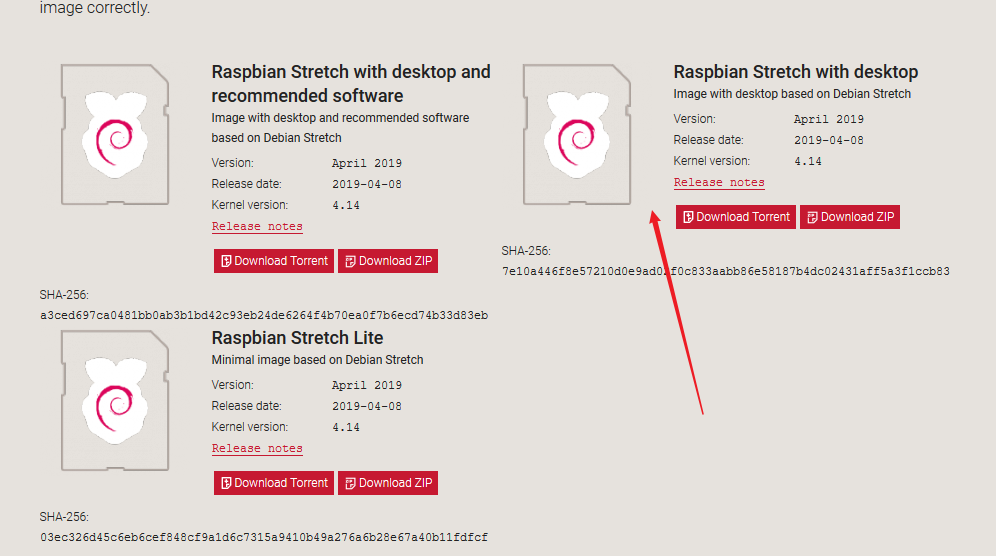
迅雷,3分钟搞定。
其次开始向SD卡中写镜像。
买的32G闪迪的高速卡,现在32G都白菜价了,想想几年前16G的死贵。
官方教程用的是Etcher ,也可以用Win32DiskImager。这里省事还是用Etcher。
步骤
下载etcher.io安装包安装Etcher](https://etcher.io/)
运行Etcher,选择镜像和sd卡
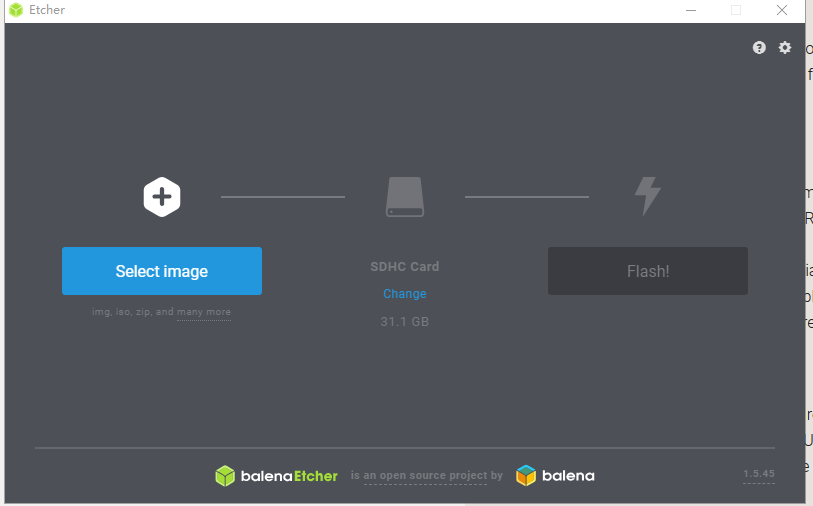
- Flash一键搞定。
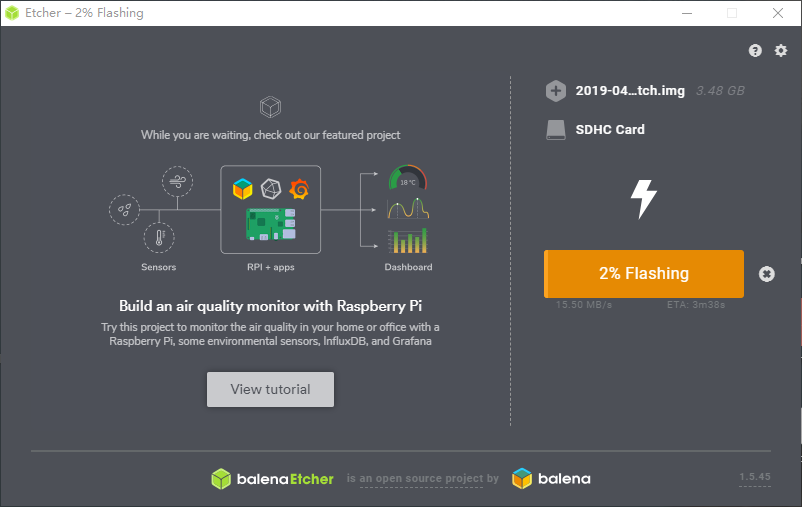
0x02 配置
系统安装完,开始进行配置。

先连上显示器看看
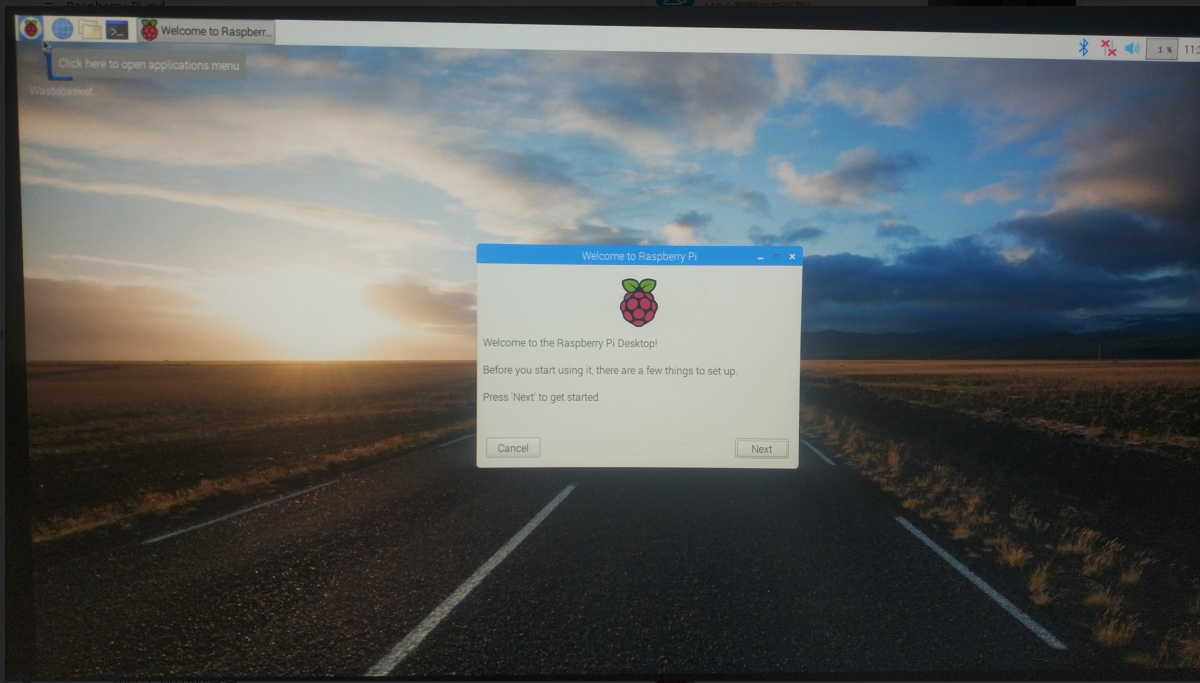
然而平时显示器还是要连笔记本,而且这分辨率好糊。所以还是配ssh和VNC连接使用吧。
- 修改源
| |
sudo apt update
- 拓展SD卡
sudo raspi-config -> Advanced Opt -> A1 Expand Filesystem
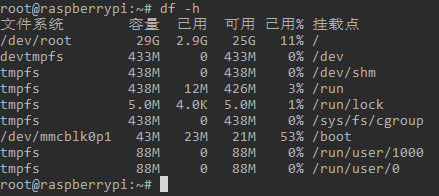
- ssh 配置
最新版系统直接想要的接口打开就OK
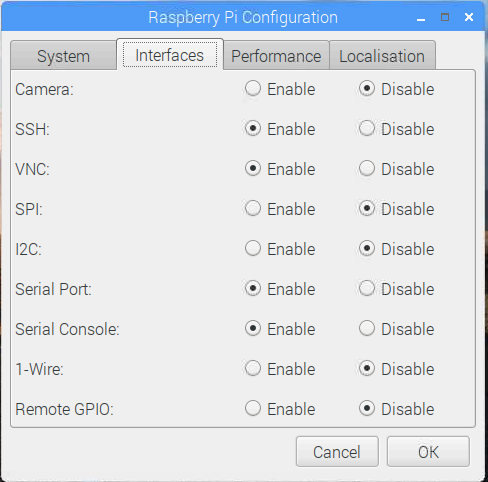
允许root登陆,修改/etc/ssh/sshd.conf 下的PermitRootLogin yes StrictModes yes 就ok。
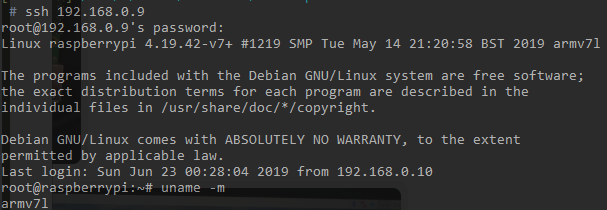
- VNC
win10下载vnc客户端
RaspberryPI 命令开启server:vncserver
连接成功:
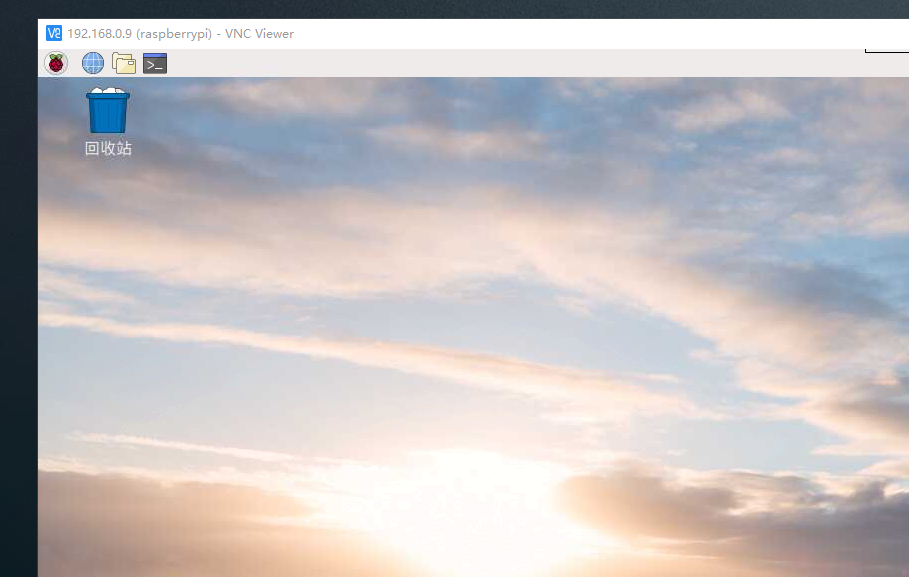
连接出现分辨率问题
设置分辨率:命令sudo raspi-config->Advanced Opt ->Resolution选择分辨率。重启就完事。
0x04 硬件检查
- 系统镜像版本号

- 板子型号:
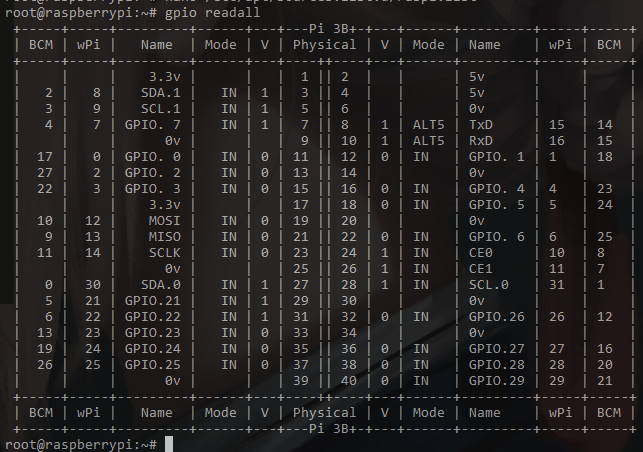
- 系统固件版本号

看看硬件:
- usb

- cpu
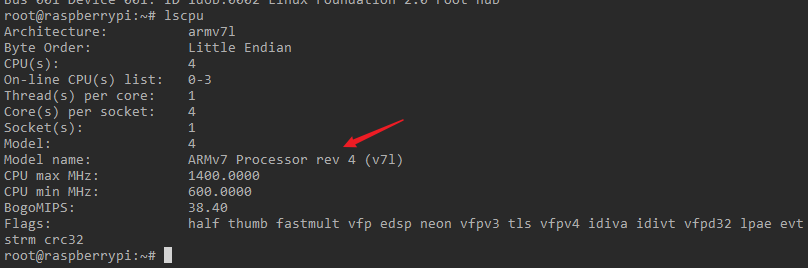
说好的v8?
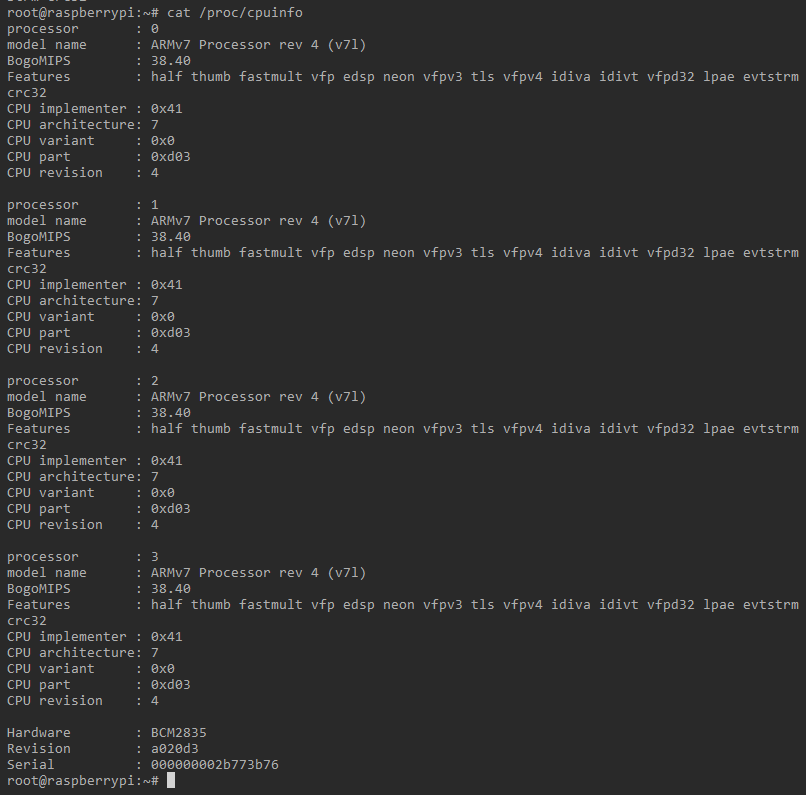
- 网卡
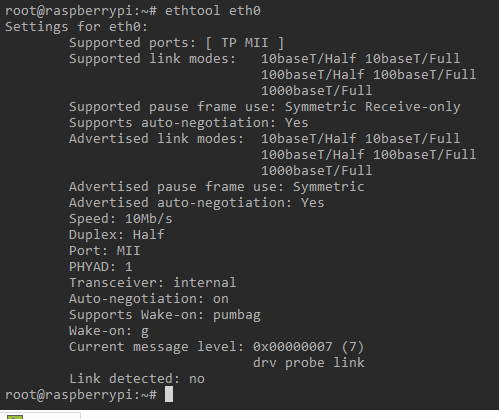
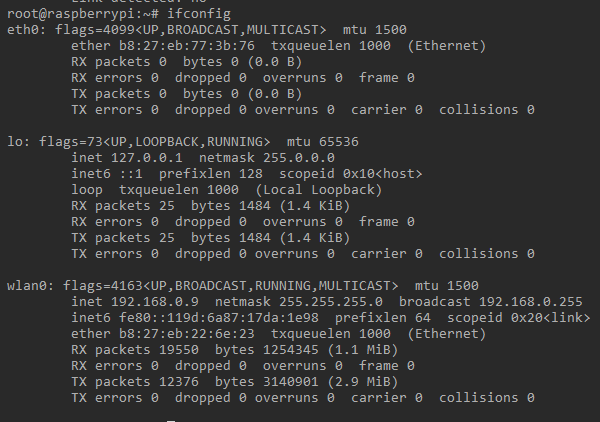
0x05 总结
闲了很久,现在终于动手搞自己想搞的东西,花了一个晚上,搞完这些简单的安装配置,挺费时费力的,不过自己开心就好。最好是自己能够坚持下去,做更多有趣的事。

12